Win11怎么设置独立显卡?Win11独立显卡设置方法详解
在Windows 11系统中正确设置独立显卡可以显著提升游戏和图形应用的性能。下面详细介绍几种常见的Win11设置独立显卡的方法。
方法一:通过NVIDIA控制面板设置独立显卡
右键点击桌面空白处,选择NVIDIA控制面板
在左侧菜单中选择管理3D设置
在全局设置选项卡中,将首选图形处理器改为高性能NVIDIA处理器
点击应用保存设置
方法二:通过AMD Radeon设置独立显卡
右键点击桌面空白处,选择AMD Radeon设置
点击系统选项卡
选择可切换显卡
将全局图形设置改为高性能
点击应用保存更改
方法三:通过Windows图形设置指定独立显卡
打开设置 > 系统 > 显示
滚动到底部点击图形设置
点击浏览添加需要高性能显卡的应用
选择应用后点击选项
选择高性能并保存
方法四:通过BIOS设置独立显卡
重启电脑进入BIOS(通常按F2、Del或F12键)
找到显示设置或显卡设置
将显卡模式改为独立显卡或PCI-E显卡
保存设置并退出
常见问题解答
Q:为什么我的Win11找不到独立显卡选项?
A:请确保已安装最新显卡驱动,并检查独立显卡是否正确连接。
Q:设置独立显卡后电脑发热严重怎么办?
A:这是正常现象,建议保持良好的散热环境,必要时可降低游戏画质或限制帧率。
Q:如何确认当前使用的是独立显卡?
A:可在任务管理器性能选项卡中查看GPU使用情况,或使用GPU-Z等工具检测。
通过以上方法,您应该可以在Win11系统中成功设置并使用独立显卡。如果遇到问题,建议更新显卡驱动或咨询显卡厂商的技术支持。